ppt借助形状绘制可爱的小狗脚印
步骤
1、打开ppt幻灯片,点击插入-形状-椭圆。
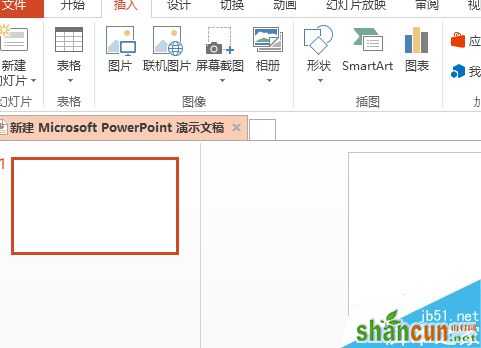
2、绘制好椭圆后,给形状添加颜色黑色,然后开始旋转角度,做第一个脚印。
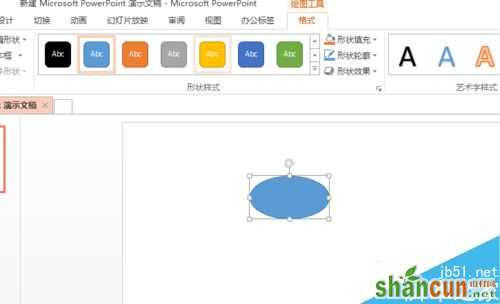

3、摆好位置后,复制三个,依次摆开,自我调节角度。

4、脚掌的制作,还需要插入形状,可以用心形代替,适当加宽。
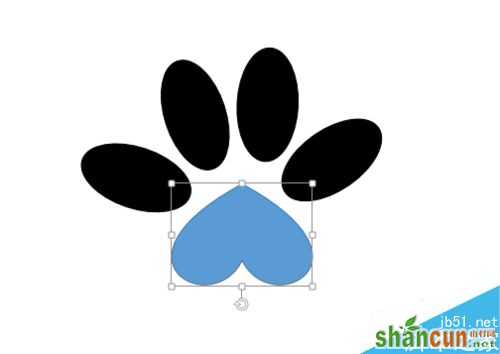
5、最后全部选中对象,格式-组合就OK。
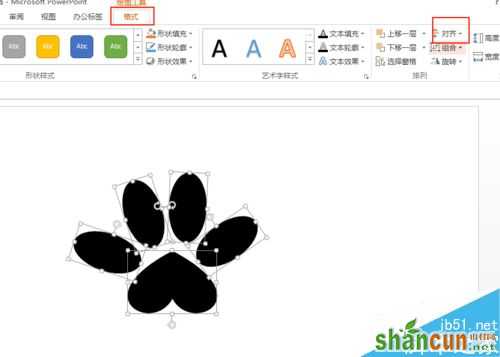
以上就是ppt借助形状绘制可爱的小狗脚印方法介绍,操作很简单的,大家按照上面步骤进行操作即可,希望能对大家有所帮助!
ppt借助形状绘制可爱的小狗脚印
步骤
1、打开ppt幻灯片,点击插入-形状-椭圆。
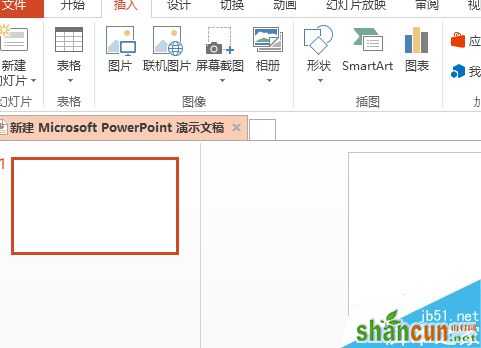
2、绘制好椭圆后,给形状添加颜色黑色,然后开始旋转角度,做第一个脚印。
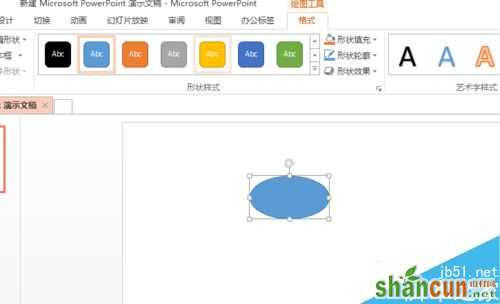

3、摆好位置后,复制三个,依次摆开,自我调节角度。

4、脚掌的制作,还需要插入形状,可以用心形代替,适当加宽。
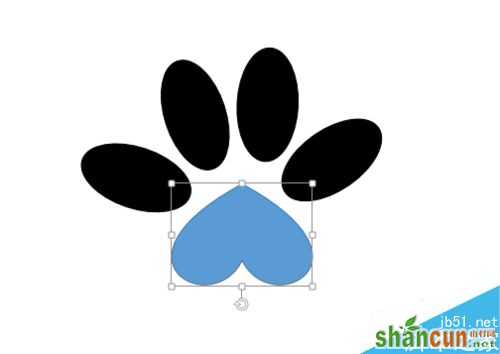
5、最后全部选中对象,格式-组合就OK。
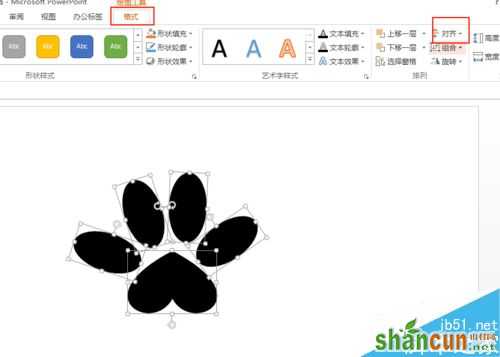
以上就是ppt借助形状绘制可爱的小狗脚印方法介绍,操作很简单的,大家按照上面步骤进行操作即可,希望能对大家有所帮助!

手机看新闻
微信扫描关注